
Оглавление:
- Автор John Day [email protected].
- Public 2024-01-30 11:53.
- Последнее изменение 2025-01-23 15:05.
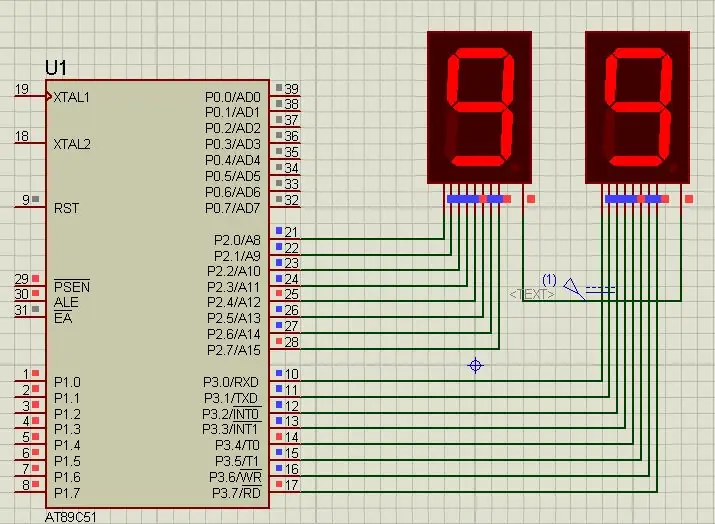
Всем привет! В этом уроке мы расскажем вам, как считать от 0 до 99, используя два 7-сегментных дисплея.
Шаг 1. Используемое программное обеспечение:
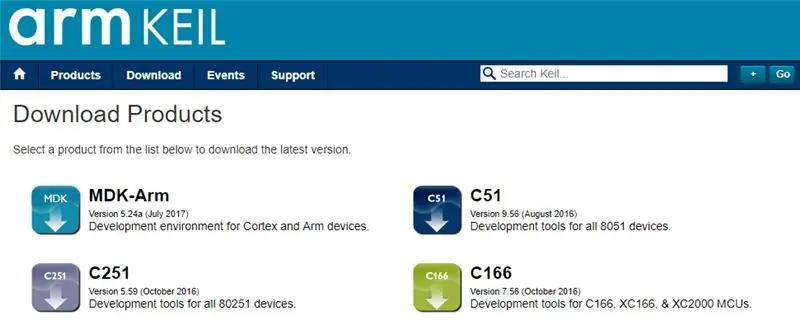
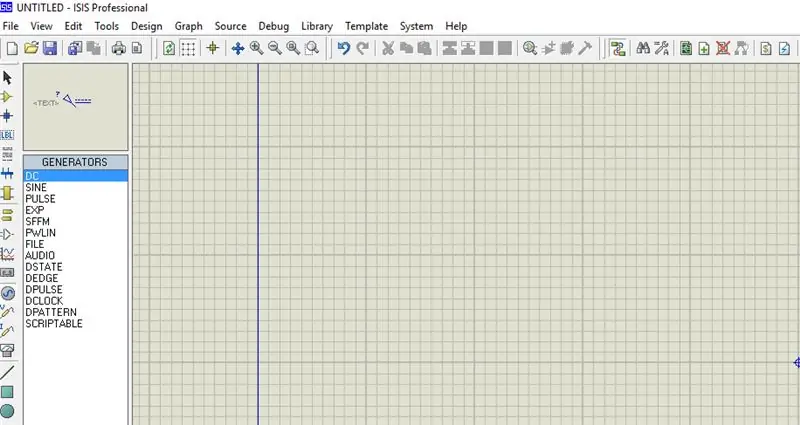
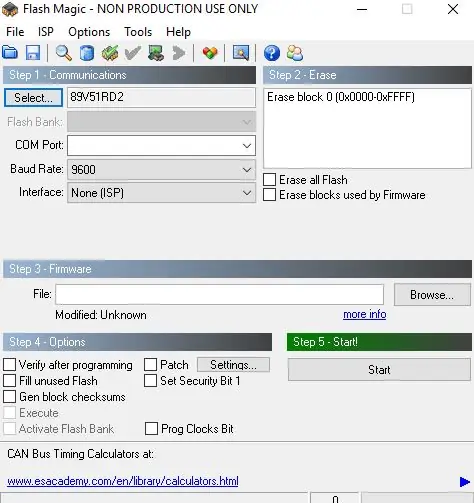
Поскольку мы показываем моделирование протеуса, ДЛЯ КОДИРОВАНИЯ И МОДЕЛИРОВАНИЯ ВАМ НЕОБХОДИМО:
1 Keil uvision: Есть много продуктов от keil. поэтому вам потребуется компилятор c51. Вы можете скачать это программное обеспечение здесь
2 Proteus Software для моделирования: это программа для демонстрации моделирования. Вы получите много информации по загрузке этого программного обеспечения.
Если вы делаете это на оборудовании, вам потребуется одно программное обеспечение, которое является магией флэш-памяти, чтобы загрузить код на ваше оборудование. Помните, что флеш-магия разработана nxp. Таким образом, вы не можете загрузить все микроконтроллеры семейства 8051 через это программное обеспечение. Так что вы можете загружать только контроллер на базе Philips.
Шаг 2: Используемые компоненты:


Здесь, в нашем демонстрационном видео, мы используем симуляцию Proteus, но определенно, если вы делаете это на своем оборудовании, вам потребуются следующие компоненты для этого проекта:
Плата разработки 8051: Так что, если у вас есть эта плата, будет лучше, чтобы вы могли легко загрузить код самостоятельно.
Семисегментный дисплей: существует два типа 7-сегментного дисплея: один - с общим анодом, а другой - с общим катодом. В нашей симуляции Proteus мы используем общий анодный дисплей.
Конвертер USB в UART: это 9-контактный разъем типа D для перемычек Rs232 O / p
Шаг 3: Принципиальная схема
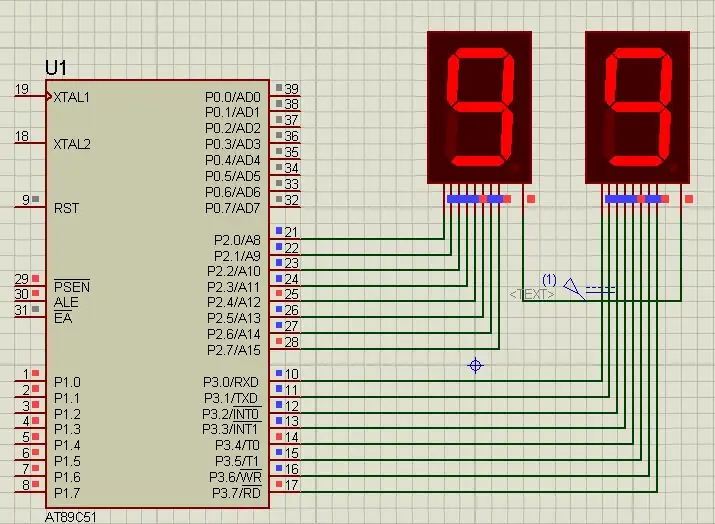
Шаг 4: Исходный код
Вы можете получить исходный код по нашей ссылке на GitHub
Шаг 5: принцип работы и видео

Поскольку мы используем два сегмента, мы использовали два порта ввода-вывода 8051 для нашего проекта. Полное описание проекта дано в видео выше.
Если у вас есть какие-либо сомнения относительно этого проекта, не стесняйтесь комментировать нас ниже. А если вы хотите узнать больше о встроенной системе, вы можете посетить наш канал на YouTube.
Посетите нашу страницу в Facebook и ставьте лайк, чтобы получать частые обновления.
С уважением,
Рекомендуемые:
Как сделать дрон с помощью Arduino UNO - Сделать квадрокоптер с помощью микроконтроллера: 8 шагов (с картинками)

Как сделать дрон с помощью Arduino UNO | Сделать квадрокоптер с помощью микроконтроллера: ВведениеПосетите мой канал на Youtube Дрон - очень дорогой гаджет (продукт) для покупки. В этом посте я собираюсь обсудить, как я могу сделать это дешево ?? И как вы можете сделать это своими руками по дешевой цене … Ну, в Индии все материалы (моторы, регуляторы
Конфигурация предохранителей микроконтроллера AVR. Создание и загрузка во флэш-память микроконтроллера программы мигания светодиода: 5 шагов

Конфигурация предохранителей микроконтроллера AVR. Создание и загрузка во флэш-память микроконтроллера программы мигания светодиода. В этом случае мы создадим простую программу на языке C и запишем ее в память микроконтроллера. Мы напишем нашу собственную программу и скомпилируем шестнадцатеричный файл, используя Atmel Studio в качестве интегрированной платформы разработки. Настроим предохранитель би
Как напечатать произвольный символ на ЖК-дисплее с помощью микроконтроллера 8051: 4 шага

Как напечатать нестандартный символ на ЖК-дисплее с помощью микроконтроллера 8051: В этом проекте мы расскажем вам о том, как напечатать нестандартный символ на ЖК-дисплее 16 * 2 с помощью микроконтроллера 8051. Мы используем ЖК-дисплей в 8-битном режиме. Мы можем сделать то же самое и с 4-битным режимом
Взаимодействие микроконтроллера 8051 с ЖК-дисплеем в 4-битном режиме: 5 шагов (с изображениями)

Взаимодействие микроконтроллера 8051 с ЖК-дисплеем в 4-битном режиме: в этом руководстве мы расскажем вам о том, как мы можем сопрягать ЖК-дисплей с 8051 в 4-битном режиме
Взаимодействие микроконтроллера 8051 с ЖК-дисплеем 16 * 2 в Proteus Simulation: 5 шагов (с изображениями)

Взаимодействие микроконтроллера 8051 с ЖК-дисплеем 16 * 2 в моделировании Proteus: это очень простой проект 8051. В этом проекте мы расскажем вам о том, как мы можем связать ЖК-дисплей 16 * 2 с микроконтроллером 8051. Итак, здесь мы используем полный 8-битный режим. В следующем уроке мы также расскажем о 4-битном режиме
